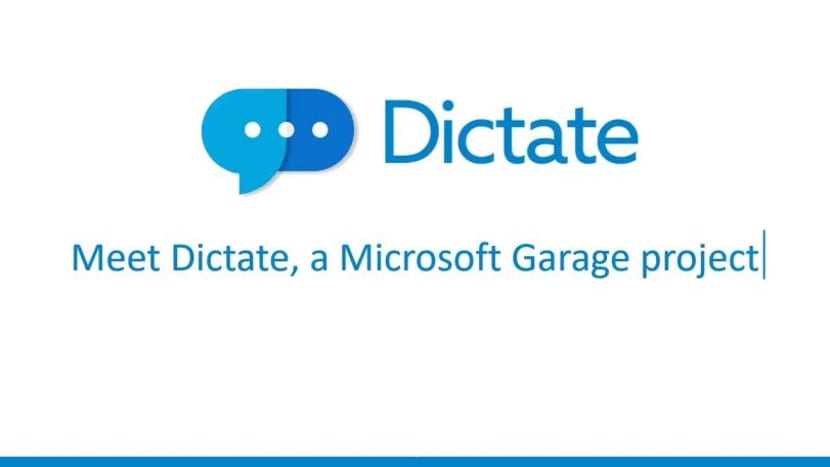
આજે માઇક્રોસોફ્ટે નવી Officeફિસ એડ-ઇન રજૂ કરી છે જે કરશે ચાલો દસ્તાવેજો લખવાનું ભૂલી જઇએ કારણ કે અમે તેમને કમ્પ્યુટર પર આદેશ આપી શકીએ અને તે તેને ટેક્સ્ટ ફોર્મેટમાં બનાવવા માટે જવાબદાર છે. આ પલ્ગઇનને ડિક્ટેટ કહેવામાં આવે છે. જો કે, આ એવી વસ્તુ છે જે આપણે લાંબા સમયથી કરી શકીએ છીએ.
તમારા અવાજ સાથે પાઠો બનાવવાની હાલમાં ત્રણ રીતો છે. તેમાંથી એક મોબાઇલના વ voiceઇસ કીબોર્ડનો લાભ લઈ રહ્યો છે; બીજી પદ્ધતિ વેબ બ્રાઉઝર દ્વારા છે અને ત્રીજી પદ્ધતિ મૂળ વિન્ડોઝ 10 એપ્લિકેશન છે. તે બધા માટે અમને માઇક્રોફોનની જરૂર પડશે. એક સહાયક કે જે એકદમ સામાન્ય છે અને તે ન હોવાના કિસ્સામાં, અમે તેને કોઈપણ મોબાઇલથી હેન્ડ્સ-ફ્રી હેડસેટથી બદલી શકીએ છીએ.
મોબાઇલ પર ડિક્ટેશન
માઇક્રોસ .ફ્ટ વર્ડ, Android અને iOS માટે લાંબા સમયથી ઉપલબ્ધ છે. એપ્લિકેશનને theપરેટિંગ સિસ્ટમમાં સંપૂર્ણ રીતે સમાવિષ્ટ કરવામાં આવી છે, જેનો અર્થ છે કે અમે દસ્તાવેજો બનાવવા અને તેમને સૂચવવા માટે વ voiceઇસ કીબોર્ડનો ઉપયોગ કરી શકીએ છીએ. પછી અમે તેમને વર્ડ ફોર્મેટમાં સાચવીએ છીએ અને અમે તેને માઇક્રોસ .ફ્ટ વર્ડથી એડિટ કરી શકીએ છીએ. પૂર્વ "વ Voiceઇસ કીબોર્ડ" અથવા ડિક્ટેશન સ softwareફ્ટવેર વ્યાકરણના સંકેતોને ઓળખે છે જેમ કે સમયગાળો, અલ્પવિરામ અથવા કોલોન. આ માટે આપણે ફક્ત "અવધિ" અથવા "અલ્પવિરામ" કહેવાનું છે.
વેબ બ્રાઉઝર દ્વારા ડિક્ટેશન
આ પદ્ધતિ સરળ છે. આ માટે આપણે ફક્ત ગૂગલ ડsક્સ પર જવું પડશે. ચાલુ ગૂગલ ડsક્સ અમે ટેક્સ્ટને ફરજિયાત દસ્તાવેજ બનાવીએ છીએ; એકવાર દસ્તાવેજ બને પછી, અમે તેને .docx ફોર્મેટમાં ડાઉનલોડ કરીએ. એકવાર ડાઉનલોડ થઈ ગયા પછી અમે તેને માઇક્રોસ .ફ્ટ વર્ડથી ખોલીએ છીએ અને તેને સંપાદિત કરીએ છીએ. આ કિસ્સામાં સ્પીચ સ softwareફ્ટવેર વ્યાકરણના સંકેતોને ફક્ત તેમ કહીને ઓળખે છે.
મૂળ વિંડોઝ 10 એપ્લિકેશન દ્વારા ડિક્ટેશન
વિન્ડોઝ 10 અને પહેલાનાં સંસ્કરણો પાસે એપ્લિકેશન કહેવામાં આવે છે વાણી માન્યતા. તે એક એપ્લિકેશન છે જે છે પ્રારંભ મેનૂના ibilityક્સેસિબિલીટી મેનૂમાં. એકવાર અમે તેને ખોલ્યા પછી, અમે માઇક્રોફોન બટન અને અમે જે બોલીએ છીએ તે બધું દબાવીએ છીએ માઇક્રોસ .ફ્ટ વર્ડ અથવા વર્ડપેડ દ્વારા લખવામાં આવશે. માઇક્રોફોનને દબાવતા પહેલા, આપણે વર્ડ અથવા વર્ડપેડ એપ્લિકેશન ખોલવી પડશે જેથી તે અવાજને ટેક્સ્ટ તરીકે ઓળખે. આ એપ્લિકેશન અમારી પાસે શ્રેષ્ઠ વિકલ્પ છે કારણ કે ટેક્સ્ટને માન્યતા આપવા ઉપરાંત, તે સિસ્ટમ ઓર્ડર્સને પણ માન્ય રાખે છે, તેથી આપણે ફક્ત તે કહીને એપ્લિકેશન ખોલી શકીએ.
દસ્તાવેજો કેવી રીતે બનાવવું અને તેમને ડિક્ટેટ કરવું તે અંગેનું નિષ્કર્ષ
તમારા અવાજથી દસ્તાવેજો બનાવવાની આ રીતો તે રીતો છે જે કાર્ય કરે છે અને દરેક માટે કરવું સરળ છે. છતાં ડિક્ટેટ કંઈક બીજું રજૂ કરે છે. તે અવાજને માત્ર માન્યતા આપે છે અને તેને ટેક્સ્ટમાં પણ રૂપાંતરિત કરે છે રીઅલ-ટાઇમ અનુવાદ માટે સક્ષમ છે. ડિક્ટેટ બધા Officeફિસ ઉત્પાદનો સાથે સુસંગત પણ છે અને ટેક્સ્ટને ટાઇપ કરવા ઉપરાંત તમને આ પ્રોગ્રામ્સમાં અન્ય કાર્યો કરવાની મંજૂરી આપે છે. આ બધા માટે એવું લાગે છે કે ડિક્ટેટ અને બાકીની બંને પદ્ધતિઓ ન્યાયી છે. જો કે તમે કયાની સાથે રહો છો?